outlook怎么定时发送邮件?outlook定时发送邮件教程
时间:2022-10-26 22:11
很多小伙伴在使用outlook软件的时候,不知道怎么定时发送邮件,下面小编就为大家分享outlook定时发送邮件教程,感兴趣的小伙伴不要错过哦!
outlook怎么定时发送邮件?outlook定时发送邮件教程
1、首先打开outlook软件,点击新建电子邮件图标;
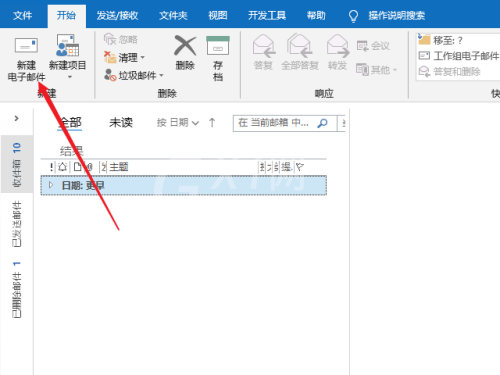
2、然后在邮件界面点击选项菜单;
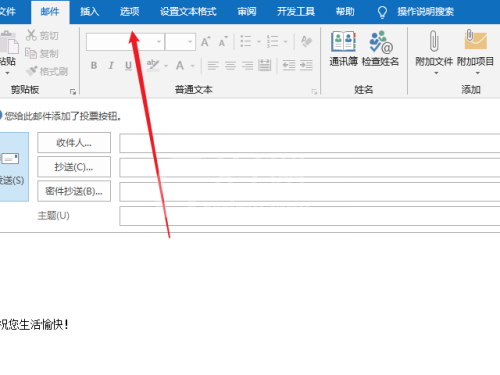
3、接着点击下面的延迟传递图标;
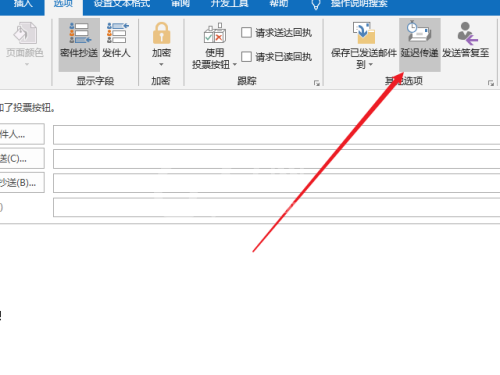
4、最后在弹出界面设置发送的时间就可以了。
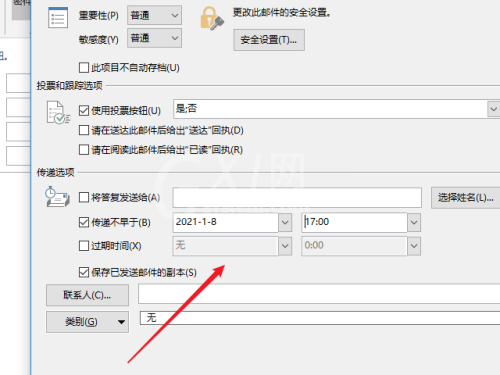
以上这篇文章就是outlook定时发送邮件教程,更多教程尽在Gxl网。



























